Thunderbird'de E-postalar için OpenPGP Şifrelemesi Nasıl Kullanılır
Yayınlanan: 2022-01-29
Mozilla Thunderbird yakın zamanda OpenPGP'yi ana uygulamaya entegre etti. E-posta gizliliği için eklenti gerekmez. OpenPGP'nin birinci sınıf şifrelemesinin kurulumu ve ilave yazılım gerektirmeden kullanımı kolaydır.
Thunderbird ve OpenPGP
Thunderbird e-posta istemcisinin 78.2.1 sürümü, yerleşik uçtan uca şifreleme (e2ee) desteğine sahiptir. Bu entegrasyon, artık Enigmail gibi eklentilere ihtiyacınız olmadığı anlamına gelir.
Thunderbird, şifreleme için ücretsiz, tescilli olmayan bir protokol olan OpenPGP'yi kullanır. Phil Zimmerman'ın Pretty Good Privacy'nin (PGP) ücretsiz sürümlerine dayanarak, artık tamamen kendine özgü bir şey.
Thunderbird'ün OpenPGP entegrasyonu, bir mesajı şifrelemenize olanak tanır. Ardından, yalnızca mesajınızı okumak istediğiniz kişiler bunu yapabilir. Ayrıca, alıcınızın iletinin aktarım sırasında değiştirilmediğinden emin olabilmesi için bir iletiyi dijital olarak imzalamanıza da olanak tanır.
OpenPGP, genel ve özel (veya "gizli") şifreleme anahtarı çiftleri ilkesini kullanır. OpenPGP'yi kullanmak için bir genel ve özel anahtar çiftine sahip olmanız gerekir. Genel anahtarlar, şifreli mesaj göndermek istediğiniz kişilerle paylaşılırken özel anahtarlar asla başkalarıyla paylaşılmaz. Özel anahtarlar, eşleşen ortak anahtarla kodlanmış mesajların şifresini çözmek için de kullanılabilir.
Gönderenin e-posta istemcisi, mesajı şifrelemek için kullanılan rastgele bir anahtar oluşturur. Rastgele anahtar daha sonra alıcının açık anahtarı ile şifrelenir ve şifrelenmiş mesaj ve anahtar daha sonra alıcıya gönderilir. Alıcının e-posta programı, rastgele anahtarın şifresini çözmek için alıcının özel anahtarını kullanır. Rastgele anahtar daha sonra kodlanmış mesajın şifresini çözmek için kullanılabilir.
Mesajı şifrelemek için neden sadece alıcının açık anahtarını kullanmıyorsunuz? Bu, tek bir alıcıya gönderilen mesajlar için işe yarar, ancak birden fazla kişiye gönderilenler için çok hantal olurdu.
Bir mesajı birkaç kişiye dağıtmanın en etkili yolu, rastgele anahtarı kullanarak mesajı şifrelemektir. Bunun nedeni, o noktada hiçbir genel veya özel anahtarın dahil edilmemesi ve bu da mesajdaki şifrelemeyi kişiden bağımsız hale getirmesidir.
Her alıcı için rastgele anahtar, o kişinin genel anahtarı kullanılarak şifrelenir. Şifrelenmiş anahtarların tümü daha sonra mesajla birlikte gönderilir. Her alıcı, ortak anahtarı kullanılarak şifrelenmiş rastgele anahtarın kopyasının şifresini çözebilir ve ardından mesajın şifresini çözmek için rastgele anahtarı kullanabilir.
Neyse ki, OpenPGP kurulduktan sonra tüm bunlar otomatik olarak gerçekleşir.
Thunderbird'ün OpenPGP entegrasyonunu bir Ubuntu 20.10 bilgisayarında test ettik. Windows 10 PC'de tüm Thunderbird menü öğeleri, ayarları ve iletişim kutuları aynı şekilde ve aynı konumlarda adlandırılmıştır. Bu nedenle, Windows kullanıyorsanız, aşağıdaki talimatları da uygulayabilmelisiniz!
Thunderbird Sürümünü Kontrol Etme
OpenPGP entegrasyonu Thunderbird 78.2.1'e geldi, bu nedenle bu sürümü veya daha üstünü çalıştırdığınızdan emin olmak isteyeceksiniz. Gerekirse yükseltmek için paket yöneticinizi kullanabilirsiniz.
Enigmail kullanıyorsanız, Mozilla destek sayfalarındaki yükseltme talimatlarına bakın. Yükseltmeden önce eski Thunderbird profilinizi yedekleme konusunda tavsiyeler içerirler. Bu şekilde, bir şeyler ters giderse, önceki sürüme dönebilirsiniz.
Varsayılan olarak, Thunderbird 78.x klasik üç bölmeli e-posta arayüzünü korur: kenar çubuğunda hesaplar ve klasörler, alınan e-postaların listesi üstte ve vurgulanan e-postanın içeriği altta.
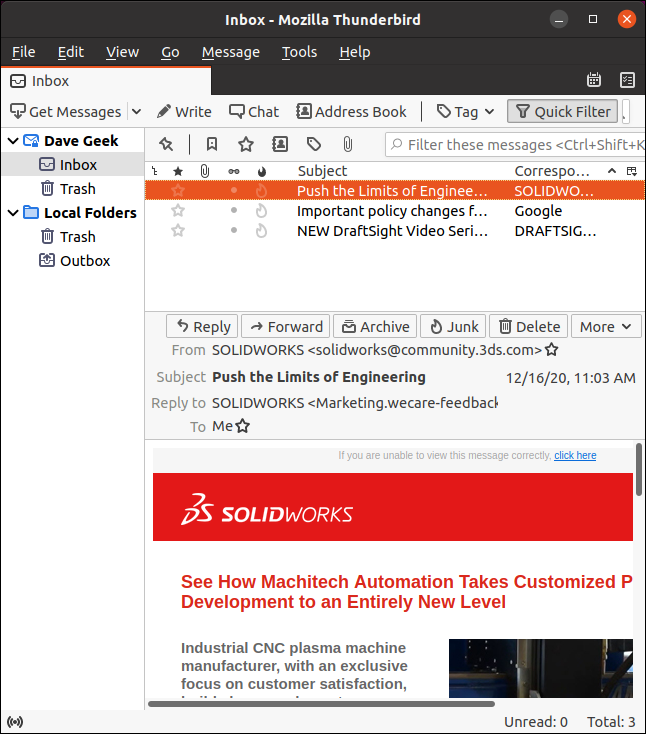
Thunderbird menü çubuğunu göremiyorsanız, son sekmenin sağındaki boşluğa sağ tıklayın ve ardından içerik menüsünden “Menü Çubuğu”nu seçin. Thunderbird'ün hangi sürümüne sahip olduğunuzu görmek için Yardım > Thunderbird Hakkında'ya tıklayın.
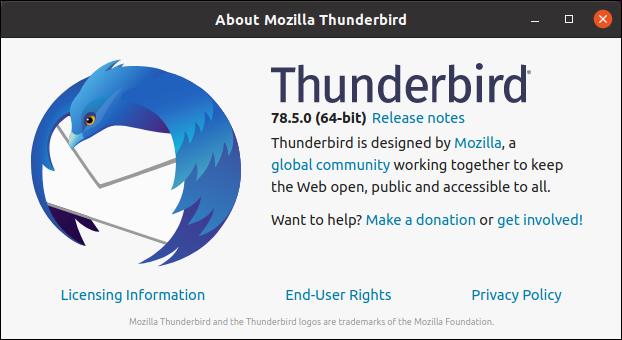
78.5.0 sürümünü kullanıyoruz, bu nedenle OpenPGP entegrasyonu kesinlikle mevcut olacak.
Thunderbird'ü ilk kez kullanıyorsanız, e-posta adresinizi ve hesap ayrıntılarınızı yapılandırın ve ardından e-postanın normal şekilde çalıştığını doğrulayın. OpenPGP'yi kurmadan önce Thunderbird'de çalışan bir e-posta hesabınızın olması gerekir.
Anahtar Çifti Oluşturma
Bir anahtar çifti oluşturmak için "Araçlar"ı tıklayın ve ardından "OpenPGP Anahtar Yöneticisi"ni seçin.
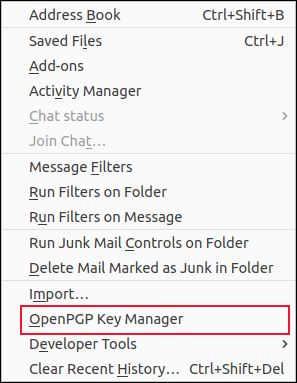
Oluştur > Yeni Anahtar Çifti'ne tıklayın.
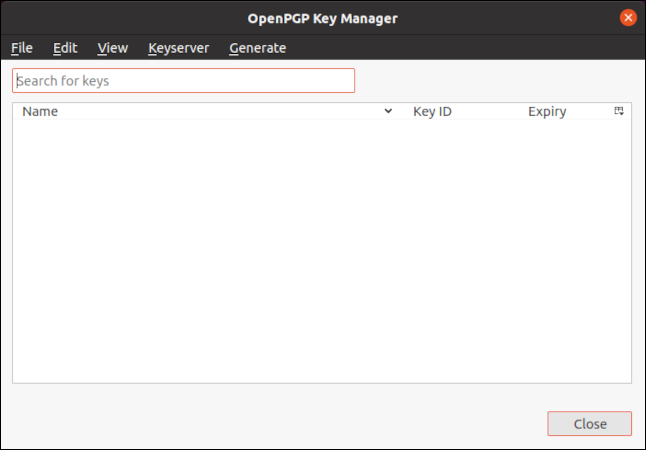
Seçeneklerle dolu bir ekran görünecektir. "Kimlik" açılır menüsünü tıklayın ve anahtar oluşturmak istediğiniz e-posta adresini seçin. Thunderbird istemcinizde yapılandırılmış birden fazla kimliğiniz varsa, uygun e-posta adresini seçtiğinizden emin olun.
"Anahtar Süresi"nin altında, anahtarlarınızın kullanım ömrünü seçin veya "Anahtarın Süresi Dolmaz" seçeneğini belirleyin.
"Gelişmiş Ayarlar"da şifreleme türünü ve anahtar boyutunu seçebilirsiniz (çoğu durumda varsayılanlar uygundur).
Seçimlerinizden memnun olduğunuzda, "Anahtar Oluştur"u tıklayın.
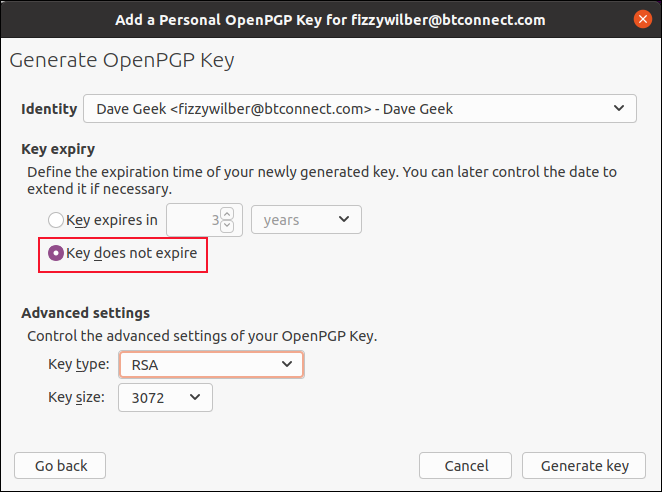
Söz konusu e-posta adresi için anahtarları oluşturmak istediğinizi onaylamanız istenecektir; "Onayla"yı tıklayın.
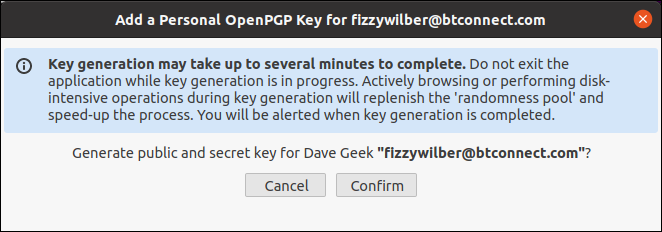
Anahtarlarınız oluşturulduktan sonra, “OpenPGP Anahtar Yöneticisi” iletişim kutusunda bir giriş görünecektir.
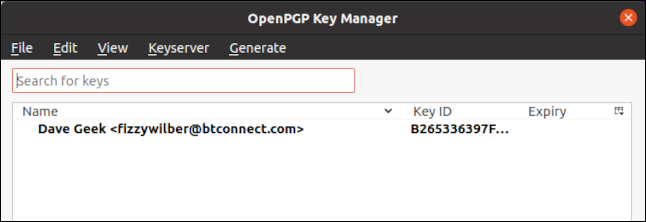
Başka herhangi bir e-posta adresi için anahtar oluşturursanız, bu ayrıntılar da burada listelenir. Listelenen anahtarlardan herhangi birinin yapılandırmasını görüntülemek için listedeki girişi vurgulayın ve ardından Görünüm > Anahtar Özellikleri'ne tıklayın.
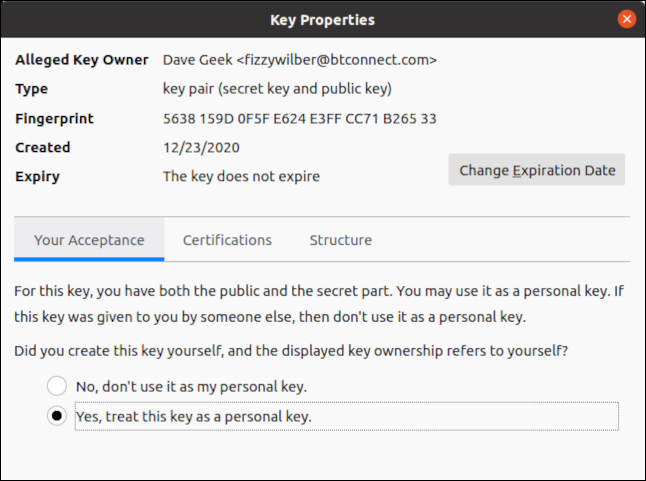

"Evet, Bu Anahtarı Kişisel Anahtar Olarak Değerlendir"in yanındaki radyo düğmesini seçin ve devam etmeye hazır olduğunuzda "Tamam"ı tıklayın.
Ortak Anahtarları Değiştirme
Şifreli mesaj göndereceğiniz her kişi için ortak anahtara sahip olmanız gerekir. Ayrıca şifreli mesajları geri göndermek için sizinkine ihtiyaçları olacak. Birinin genel anahtarını almanın birkaç yolu vardır. Size haber vermeden gönderebilirler veya onlardan isteyebilirsiniz. Hatta internetten bulmaya çalışabilirsiniz.
Ortak anahtarın ekli olduğu bir e-posta aldığınızda Thunderbird, e-posta başlığının sağ tarafında bir "OpenPGP" düğmesi içerir; ortak anahtarı içe aktarmak için tıklayın.
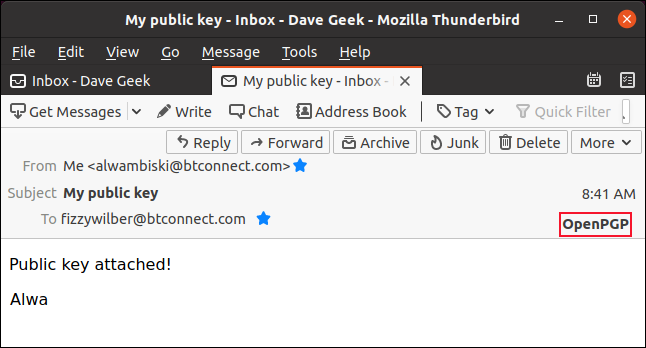
Bazı uyarılar alabilirsiniz. Örneğin, ileti şifrelenmemiş veya dijital olarak imzalanmamışsa, size bildirilir.
Bu kişiden size açık anahtarını göndermesini istediyseniz, bunun onlardan geldiğinden oldukça emin olabilirsiniz. Herhangi bir şüpheniz varsa, metin, telefon veya e-posta olmayan başka bir yöntemle onlarla iki kez kontrol edin.
Açık anahtarın kesinlikle mesajı gönderen kişiye ait olduğundan eminseniz, “İçe Aktar”a tıklayın.
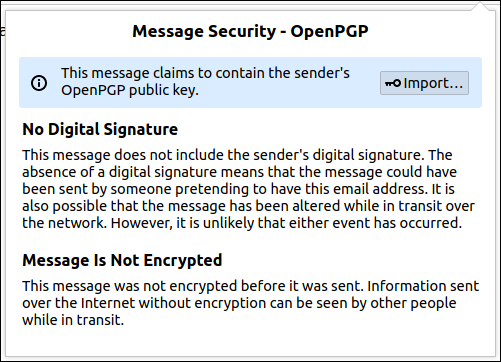
Gönderenin adı ve e-posta adresi onay olarak görünecektir. Anahtarı içe aktarmak için “Tamam” ı tıklayın.
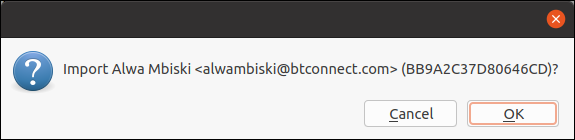
İçe aktarılan ortak anahtarla ilgili bazı bilgiler daha sonra görünecektir. Anahtarın kime ait olduğunu, onunla ilişkili e-posta adresini, şifrelemenin kullandığı bit sayısını ve genel anahtarın ne zaman oluşturulduğunu göreceksiniz.
"Ayrıntıları Görüntüle ve Anahtar Kabulünü Yönet"i tıklayın.
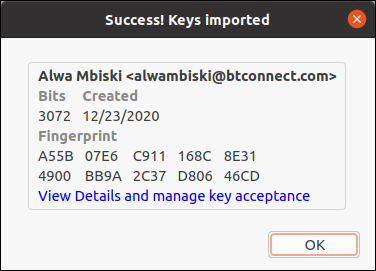
Anahtarın sahibinden geldiğinden eminseniz, "Evet, Şahsen Bu Anahtarın Parmak İzinin Doğru Olduğunu Doğruladım" seçeneğinin yanındaki radyo düğmesini seçin ve ardından "Tamam"ı tıklayın.
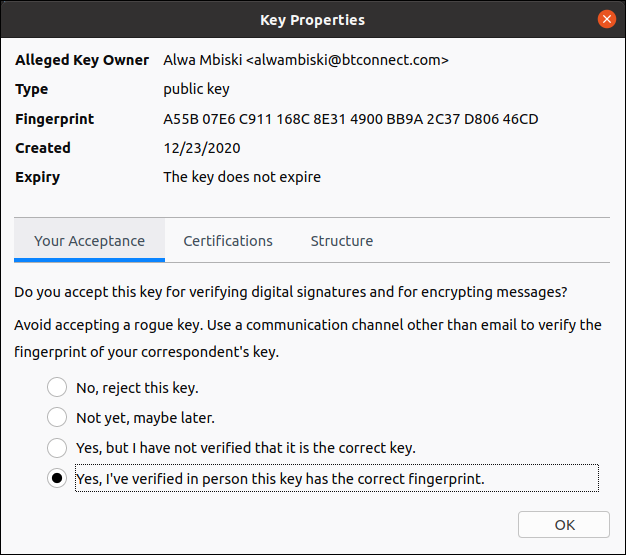
Bu savaşın yarısı! Artık Alwa'nın ortak anahtarına sahibiz, o yüzden ona bizimkini gönderelim. Bunu yapmak için, anahtarınızı göndermek istediğiniz kişiye yeni bir e-posta başlatmanız veya e-postalarından birine yanıt vermeniz yeterlidir. E-posta menü çubuğunda Seçenekler > Genel Anahtarımı Ekle'ye tıklayın.
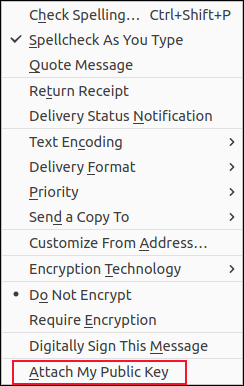
Ardından, e-postanızın gövdesini yazıp her zamanki gibi göndermeniz yeterlidir. Yine Thunderbird, mesajın OpenPGP kullandığını size bildirmek için durum çubuğunun sağ alt kısmında bir “OpenPGP” göstergesi içerir. E-posta şifreliyse ayrıca bir asma kilit simgesi ve dijital olarak imzalanmışsa bir dişli çark simgesi görürsünüz.
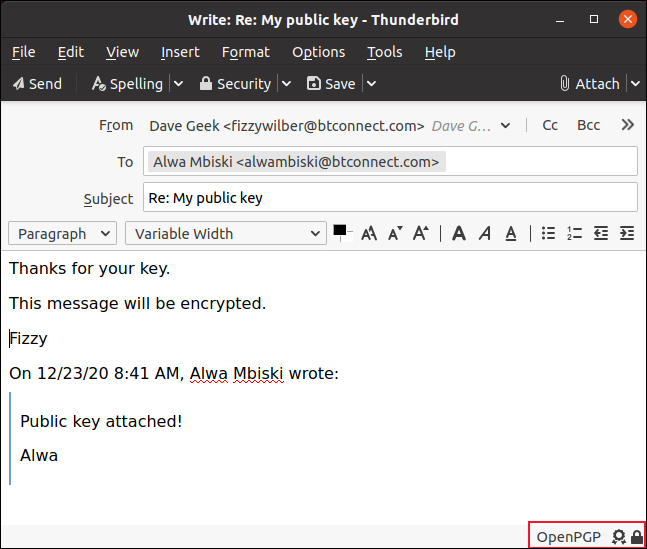
E-posta menü çubuğunun “Güvenlik” bölümünde e-postaları şifreleme ve dijital olarak imzalama seçenekleri mevcuttur. Bu menüden açık anahtarınızı da ekleyebilirsiniz.

Hazır olduğunuzda, e-postanızı göndermeniz yeterlidir.
Şifreli E-postaları Okuma
Alwa artık size yanıt verebilir ve şifreleme kullanabilir. Şifrelenmiş bir e-posta aldığınızda, onu okumak için özel bir şey yapmanıza gerek yoktur; her zamanki gibi açmanız yeterlidir. E-posta başlığındaki “OpenPGP”, OpenPGP'nin e-postanın şifresini çözdüğünü ve dijital imzanın da doğrulandığını doğrulamak için yeşil onay işaretleri içerecektir.
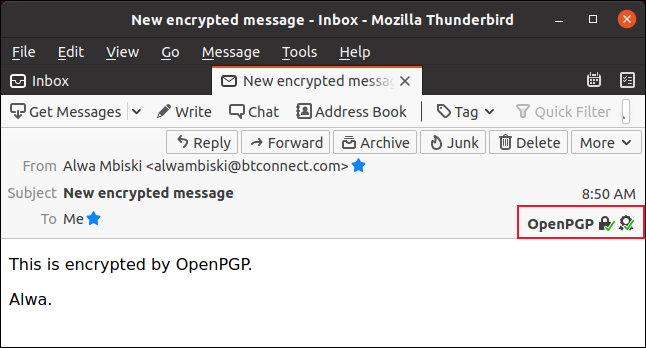
Şifrelenmiş bir e-postanın konu satırı, siz onu açana kadar üç nokta (…) olarak görüntülenecektir. Bu, herhangi birinin aldığınız şifreli e-postaların konusunu görmesini engeller.
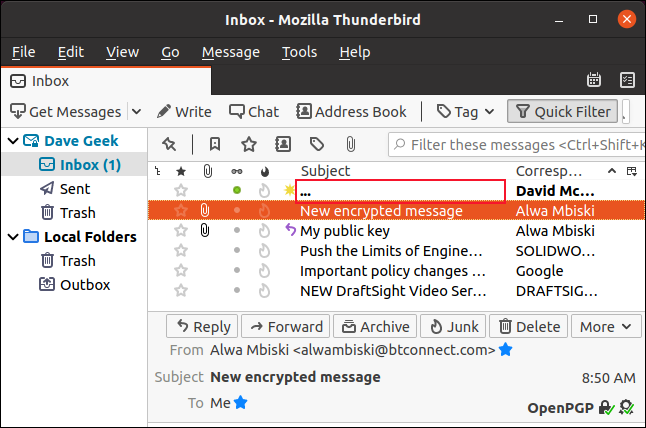
Bazı insanlar genel anahtarlarını çevrimiçi olarak kullanıma sunar. Sizinkini yüklemek için önce dışa aktarmanız gerekir.
Bunu yapmak için "Araçlar"ı tıklayın ve ardından "OpenPGP Anahtar Yöneticisi"ni seçin. “OpenPGP Anahtar Yöneticisi” iletişim kutusunda dışa aktarmak istediğiniz anahtarı vurgulayın ve ardından Dosya > Genel Anahtarı/Anahtarları Dosyaya Aktar'ı tıklayın.
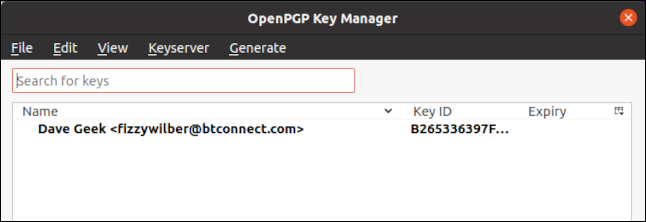
Dışa aktarılan dosyayı bilgisayarınıza kaydedin (kaydettiğiniz yeri not ettiğinizden emin olun). Ardından, web tarayıcınızı açın ve OpenPGP Anahtar Deposuna gidin. Burada, e-posta adresini, anahtar kimliğini veya parmak izini kullanarak mevcut anahtarları arayabilirsiniz.
Ayrıca kendi anahtarınızı da yükleyebilirsiniz. Bunu yapmak için, "Yükle"yi tıklamanız ve ardından dışa aktardığınız dosyanın konumuna göz atmanız yeterlidir.
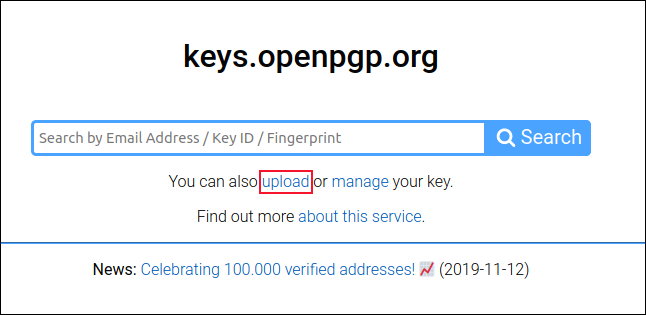
Anahtarınız yüklendikten sonra, insanlar anahtarı arayabilir, bulabilir ve indirebilir veya kendi e-posta istemcilerine aktarabilir.
Thunderbird'de çevrimiçi anahtarları da arayabilirsiniz. "Araçlar"a tıklayın ve ardından "OpenPGP Anahtar Yöneticisi"ni seçin. Ardından, Anahtar Sunucusu > Anahtarları Çevrimiçi Keşfet'e tıklayın.
“OpenPGP İstemi” iletişim kutusu göründüğünde, aradığınız kişinin e-posta adresini yazın ve ardından “Tamam”ı tıklayın.
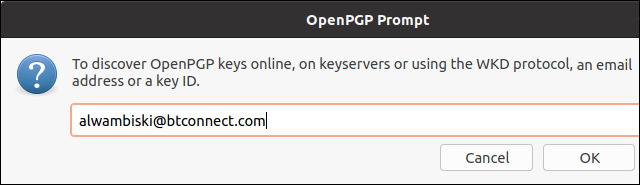
Bir eşleşme bulunursa, Thunderbird sizin için anahtarı içe aktarmayı teklif eder; bunu yapmak için “Tamam”a tıklayın.

Sırlarını sakla, peki, sır
Kuşkusuz, her e-postanın şifreleme ile kilitlenmesi ve dijital imza ile doğrulanması gerekmez. Ancak baskıcı rejimlerdeki muhalifler, muhbirler veya gazetecilerin kaynakları gibi bazı insanlar için mahremiyet bir ölüm kalım meselesi olabilir.
Daha fazla mahremiyete ihtiyaç duyduğunuzda Thunderbird bunu kolaylaştırır!
